Möchten Sie das Präfix für private und geschützte Beiträge in WordPress ändern?
Standardmäßig fügt WordPress das Präfix „Privat“ oder „Geschützt“ zu den Beitragstiteln hinzu, wenn Sie sie privat oder passwortgeschützt machen.
In diesem Artikel zeigen wir Ihnen, wie Sie das Präfix „Private“ oder „Protected Posts“ in WordPress ganz einfach in ein beliebiges Präfix ändern können.
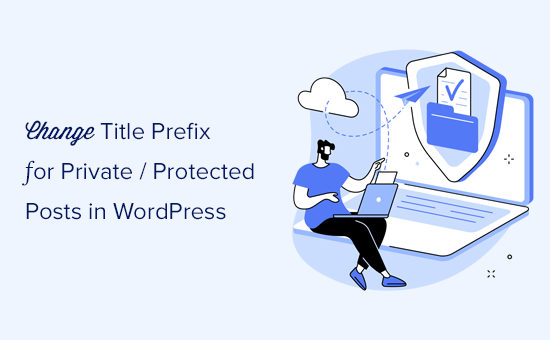
Was sind private oder geschützte Beiträge in WordPress?
WordPress verfügt über einige grundlegende Werkzeuge, um Inhalte zu erstellen und sie vor der Öffentlichkeit zu schützen. Sie können diese Optionen unter dem Feld „Status und Sichtbarkeit“ auf dem Editor-Bildschirm auswählen.
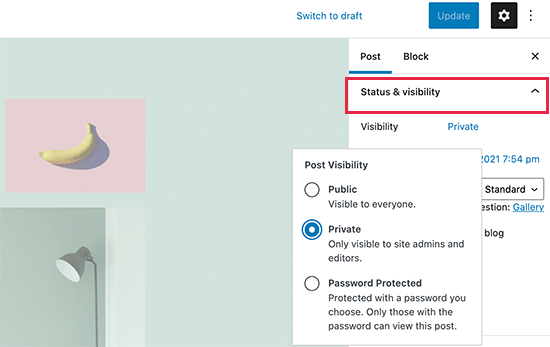
Die Option „Privat“ erlaubt es nur angemeldeten Benutzern, den Inhalt zu sehen. Die Benutzer benötigen mindestens die Benutzerrolle „Editor“ oder „Administrator“, um private Inhalte anzuzeigen.
Die Option „Passwortgeschützt“ ermöglicht es jedem, der ein Passwort hat, den Inhalt zu sehen, auch wenn er kein Benutzer auf Ihrer WordPress-Website ist.
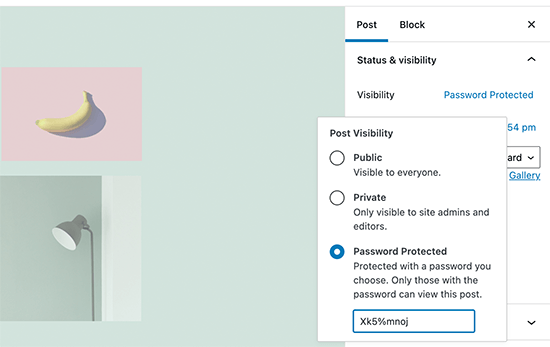
Wenn Sie einen privaten Beitrag veröffentlichen, wird WordPress automatisch „Privat“ als Präfix vor dem Beitragstitel anzeigen.
Sie ist für eingeloggte Administratoren oder Redakteure auf dem Beitrag oder der Seite selbst sowie auf allen Archivseiten wie der Startseite oder der Hauptseite des Blogs sichtbar.
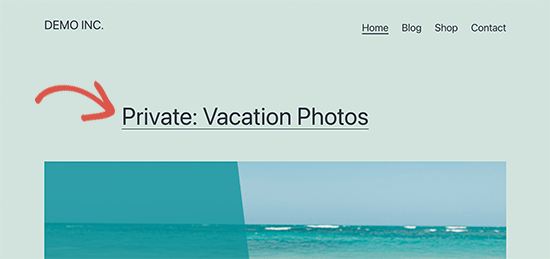
In ähnlicher Weise fügt WordPress den passwortgeschützten Beiträgen und Seiten das Präfix „Protected“ hinzu.
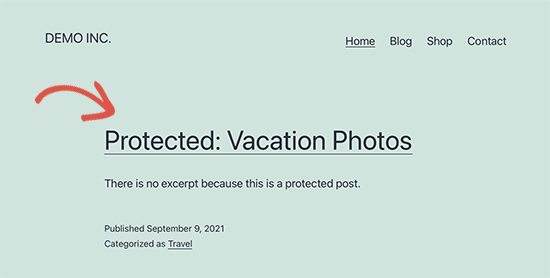
Der Grund für das Hinzufügen dieser Bezeichnungen zu den Beitragstiteln ist, dass sie sich von anderen nicht-privaten und öffentlichen Beiträgen auf Ihrer Website unterscheiden.
Nun möchten einige Benutzer diese Präfixe vielleicht in etwas Sinnvolleres oder Hilfreicheres für ihre Zielgruppen ändern.
Sehen wir uns also an, wie man die privaten und passwortgeschützten Beiträge oder Seitenpräfixe in WordPress einfach ändern kann.
Ändern von privaten und geschützten Präfixen in WordPress
Für dieses Tutorial müssen Sie Ihrer WordPress-Website etwas Code hinzufügen. Wenn Sie dies noch nicht getan haben, lesen Sie unsere Anleitung zum Einfügen von Code-Snippets in WordPress.
1. Präfix für geschützte Stellen ändern
Fügen Sie diesen Code einfach in die Datei functions.php Ihres Themes, in ein Site-spezifisches Plugin oder in ein WordPress-Plugin für Codeschnipsel ein.
function change_protected_title_prefix() {
return 'Family Only: %s';
}
add_filter('protected_title_format', 'change_protected_title_prefix');
Es steht Ihnen frei, „Family Only“ in ein beliebiges Präfix zu ändern, das Sie für Ihre passwortgeschützten Beiträge verwenden möchten.
Wir empfehlen, diesen Code in WordPress mit WPCode, dem besten Code Snippets Plugin, hinzuzufügen.
WPCode macht es einfach, benutzerdefinierten Code in WordPress hinzuzufügen, ohne die functions.php-Datei Ihres Themes zu bearbeiten. Sie müssen sich also keine Sorgen machen, dass Ihre Website beschädigt wird.
Um loszulegen, müssen Sie das kostenlose WPCode-Plugin installieren und aktivieren. Eine Schritt-für-Schritt-Anleitung finden Sie in diesem Leitfaden zur Installation eines WordPress-Plugins.
Sobald das Plugin aktiviert ist, klicken Sie in Ihrem WordPress-Dashboard auf den Menüpunkt Code Snippets. Klicken Sie dann auf die Schaltfläche „Neu hinzufügen“.

Navigieren Sie dann zur Option „Benutzerdefinierten Code hinzufügen (neues Snippet)“ und klicken Sie auf die Schaltfläche „Snippet verwenden“ darunter.

Jetzt können Sie Ihrem Codefragment einen Titel geben, der Ihnen helfen kann, sich an den Code zu erinnern.
Fügen Sie dann den Codeausschnitt von oben in das Feld „Codevorschau“ ein und wählen Sie „PHP Snippet“ als Codetyp aus dem Dropdown-Menü auf der rechten Seite.
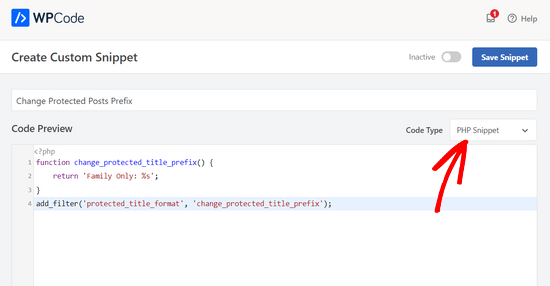
Danach schalten Sie einfach den Schalter von „Inaktiv“ auf „Aktiv“ um und klicken auf die Schaltfläche „Snippet speichern“.

Sie können jetzt eine Vorschau eines passwortgeschützten Beitrags auf Ihrer Website anzeigen. So sah es auf unserer Test-Website aus.
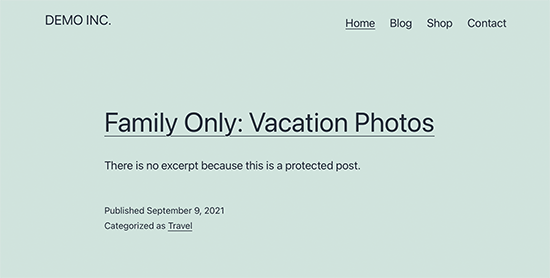
Privatpost-Präfix ändern
Ähnlich können Sie den folgenden Code verwenden, um das Präfix für Ihre privaten Beiträge zu ändern.
function change_private_title_prefix() {
return 'Editors Only: %s';
}
add_filter('private_title_format', 'change_private_title_prefix');
Sie können „Editors Only“ durch alles ersetzen, was Sie für Ihre privaten Beiträge verwenden möchten.
Folgen Sie einfach den gleichen Schritten wie oben, um den benutzerdefinierten Code mit WPCode hinzuzufügen.
Danach können Sie einen privaten Beitrag oder eine Seite besuchen, um ihn in Aktion zu sehen. Hier sehen Sie, wie es auf unserer Testseite aussah.
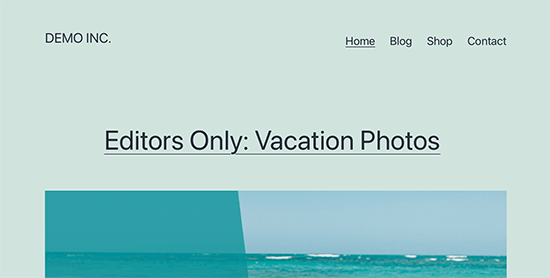
Bonus: Inhalte in WordPress ordnungsgemäß schützen
Wenn Sie regelmäßig Inhalte für bestimmte Nutzer als private oder passwortgeschützte Beiträge freigeben, sollten Sie ein geeignetes Tool zur Verwaltung des Nutzerzugriffs einsetzen.
MemberPress ist das beste WordPress-Mitgliedschafts-Plugin auf dem Markt. Es verfügt über leistungsstarke Zugangskontrollfunktionen, die es Ihnen ermöglichen, Inhalte auf bestimmte Benutzer zu beschränken.
Sie können Benutzergruppen erstellen und bestimmte Beiträge oder Seiten auf diese Gruppen beschränken. Sie können auch kostenpflichtige Abonnements hinzufügen, um Inhalte auf Ihrer Website zu verkaufen, die nur für Mitglieder zugänglich sind.
Eine vollständige Anleitung finden Sie in unserem Tutorial zur Erstellung einer Mitglieder-Website in WordPress.
Wir hoffen, dass dieser Artikel Ihnen geholfen hat zu lernen, wie Sie das Präfix für private und geschützte Beiträge in WordPress einfach ändern können. Vielleicht interessiert Sie auch unsere Anleitung, wie man eine ganze WordPress-Website mit einem Passwort schützt oder wie man einen privaten Blog mit WordPress erstellt.
Wenn Ihnen dieser Artikel gefallen hat, dann abonnieren Sie bitte unseren YouTube-Kanal für WordPress-Videotutorials. Sie können uns auch auf Twitter und Facebook finden.





Syed Balkhi says
Hey WPBeginner readers,
Did you know you can win exciting prizes by commenting on WPBeginner?
Every month, our top blog commenters will win HUGE rewards, including premium WordPress plugin licenses and cash prizes.
You can get more details about the contest from here.
Start sharing your thoughts below to stand a chance to win!
Andrea says
It did not work for me. Both this code and another similar one found on the web simple delete all the title.
Anything i do wrong?
Natalie says
Hi,
I copied & pasted the „protected“ post prefix code and got an error.
Is the syntax of this code 100% correct?
Thanks!
bfred_it says
Is there a similar hook to change the title format of normal pages and posts? I couldn’t find any!